vscode远程离线服务器并添加X11
师弟告诉我可以在vscode远程服务器,就开始摸索了。博客也是他先开始整的,我是个学人精。
1. 安装插件
在插件选项卡里搜索Remote-SSH,左栏新增Remote Explore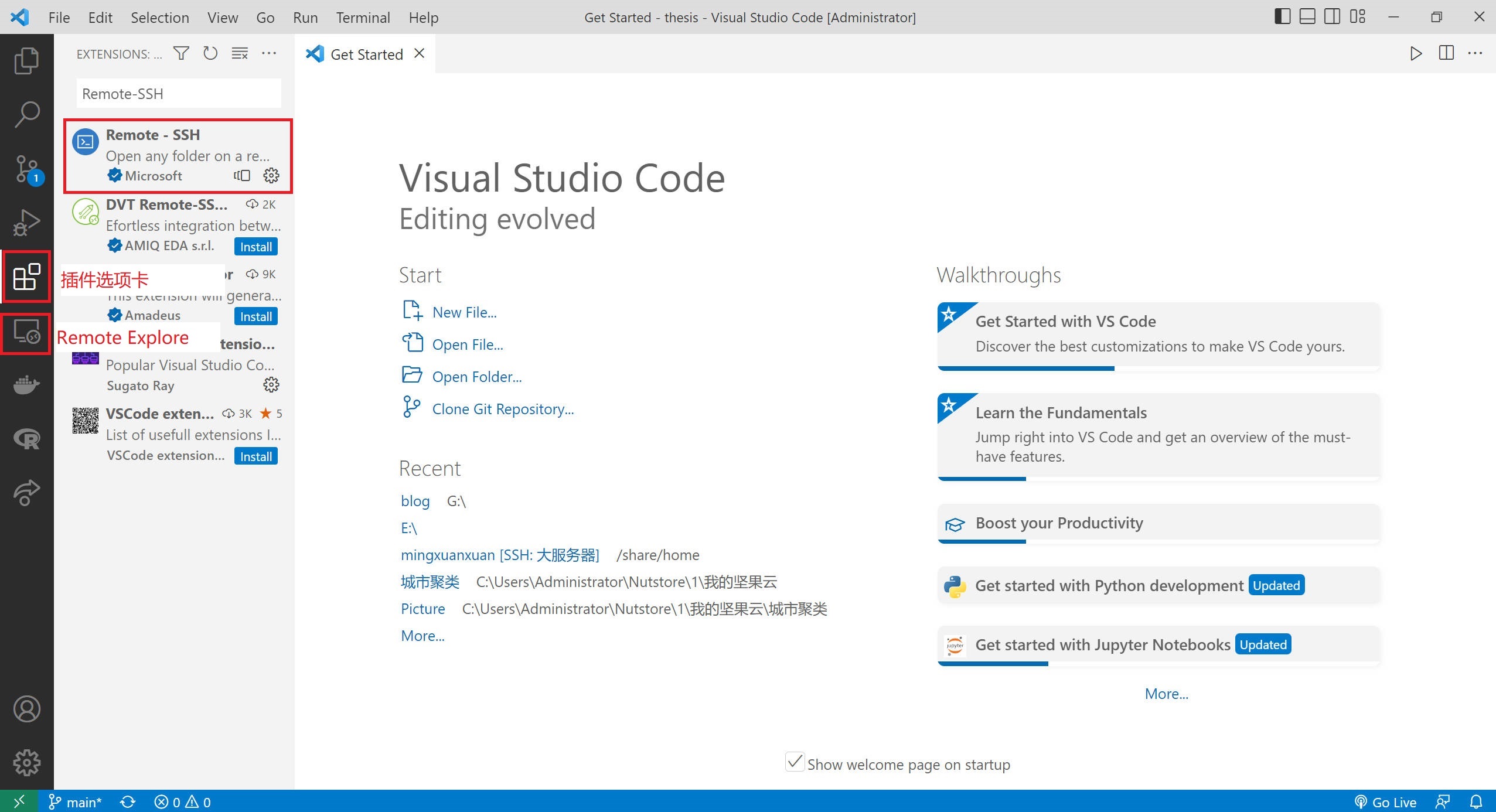
2. 添加服务器config
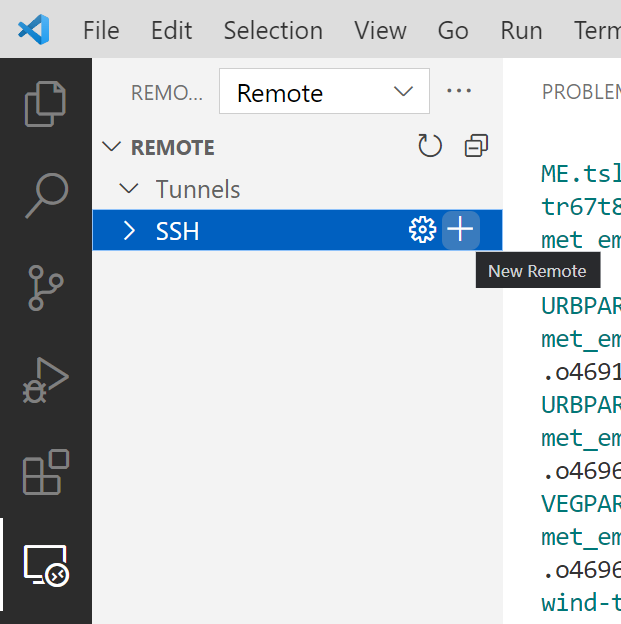
点击添加按钮,输入远程服务器ip,格式如下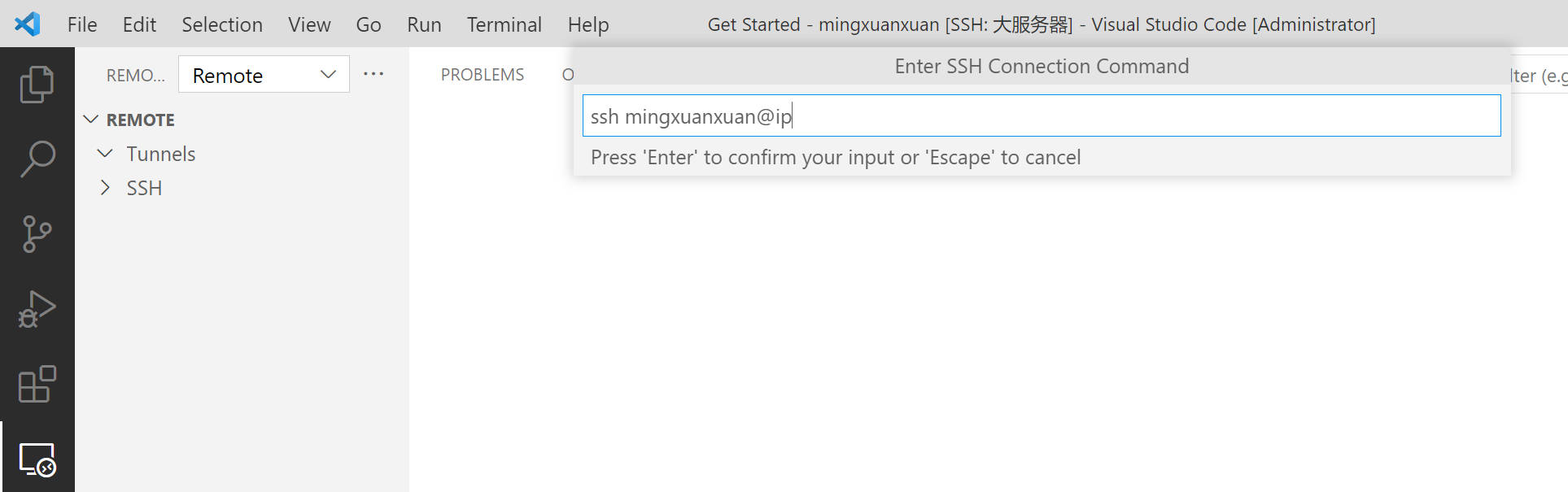
生成本地config文件,之后的X11配置在这个文件里也有添加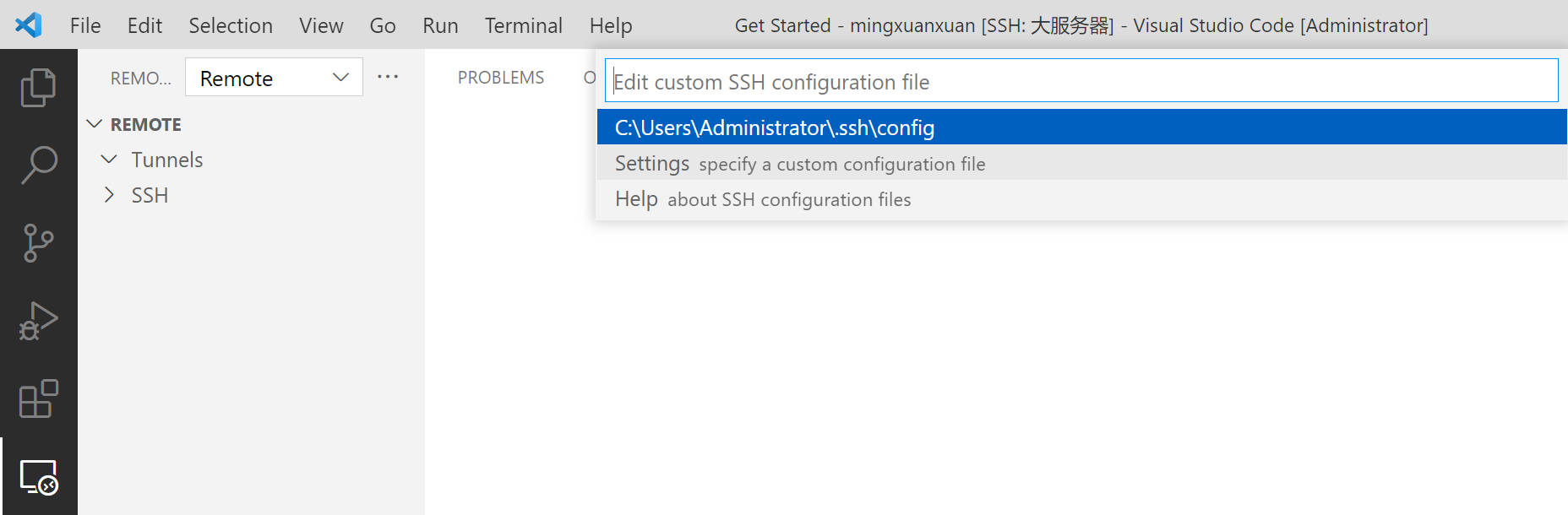
点击此处可以快速查看config文件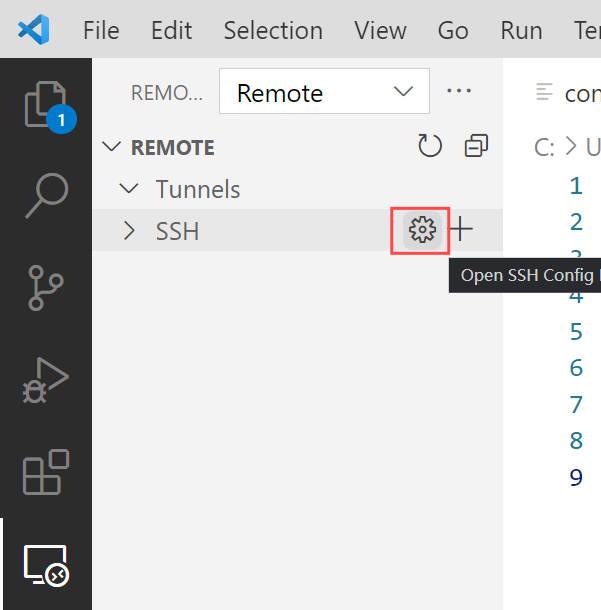
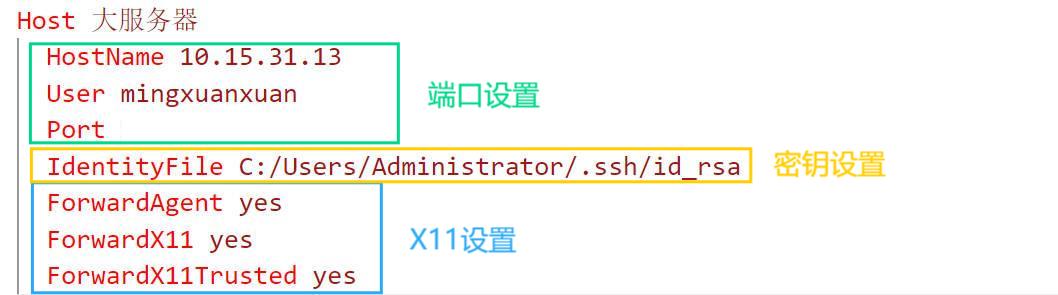
3. 连接服务器
右键选择远程服务器,点击Connect to Host in Current Window: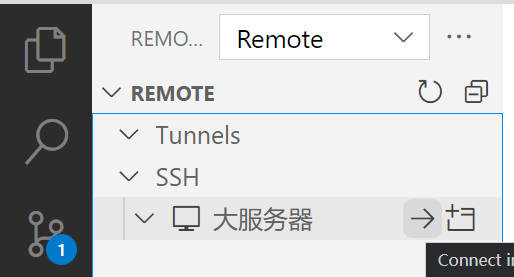
没有设置密钥前需要输入服务器密码,登陆后打开自己账户下的文件夹。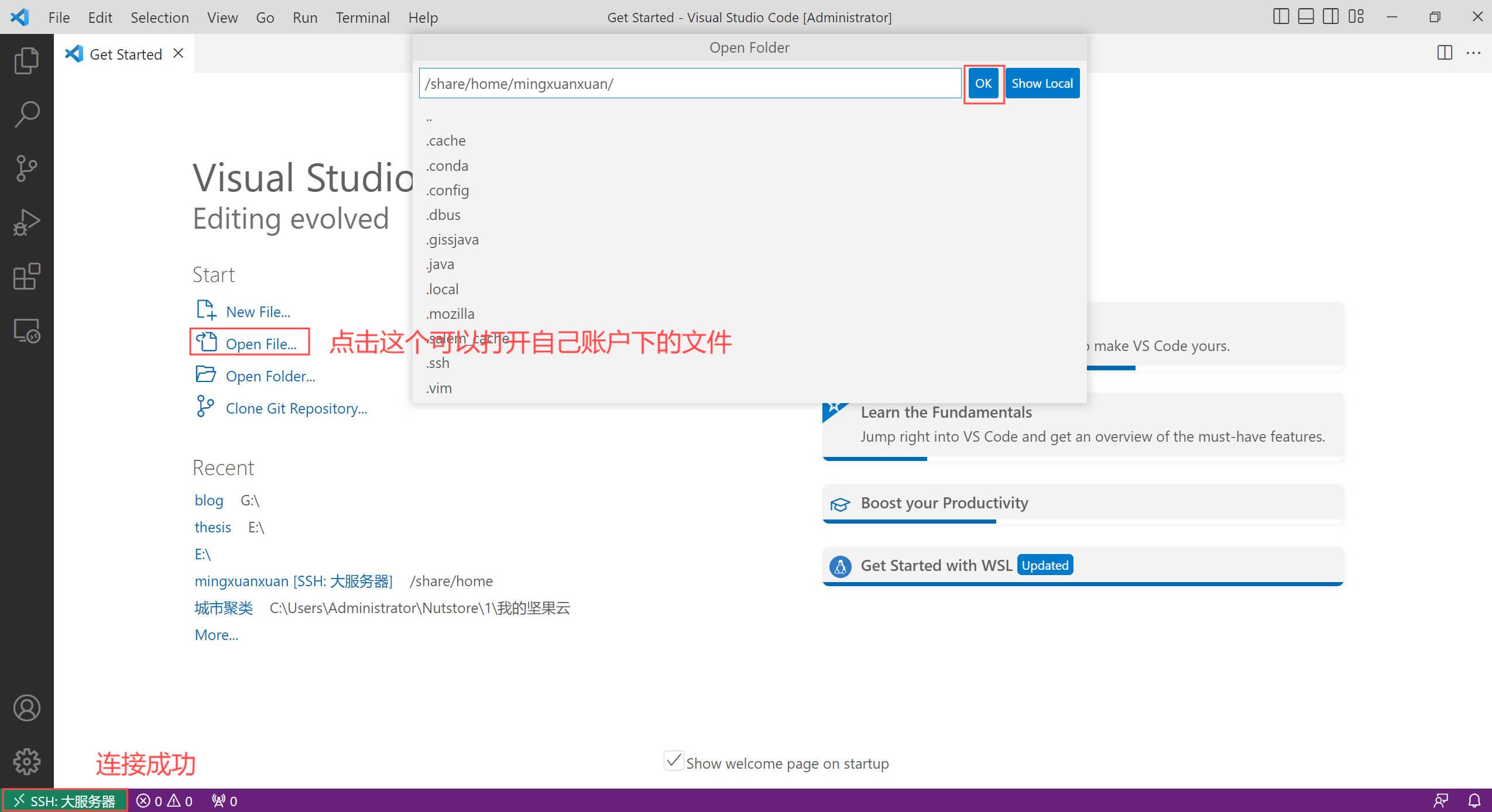
4. 免密登录
4.1 生成密钥
生成ssh使用的公钥/密钥对,从本地电脑的 PowerShell 或 cmd 提示符运行以下命令
1 | ssh-keygen -t rsa |
4.2 编辑config
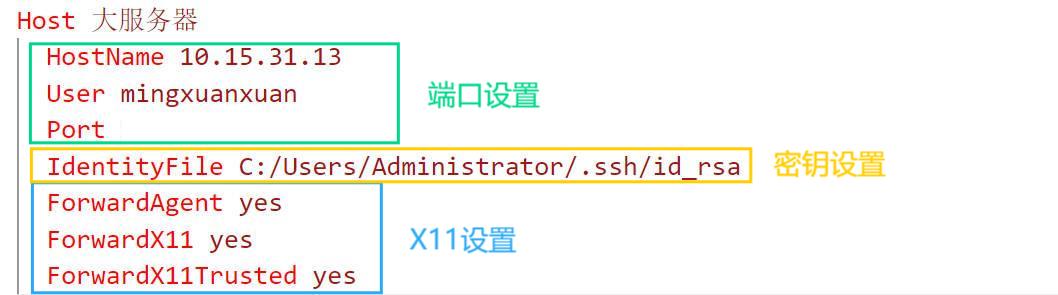
拷贝实际路径下id_ras.pub文件中的内容
4.3 将公钥所有内容输入服务器中
在大服务器上输入
1 | echo "id_ras.pub的全部内容" >> ~/.ssh/authorized_keys |
以上免密成功
5.vscode安装X11
5.1 本地安装Xming并修改配置
- 按一般流程安装就可以,注意XLaunch的
Display number=0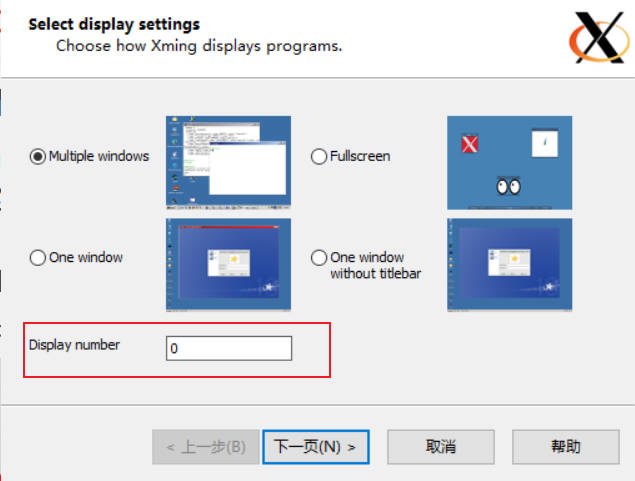
- 在Xming的安装目录找到X0.hosts文件,并在localhost下一行添加大服务器IP(X0.hosts中的0就是刚才需要记住的Display number)
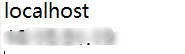
5.2 vscode安装插件
本地安装Remote X11(SSH),服务器自动安装Remote X11,时间有点久,等等。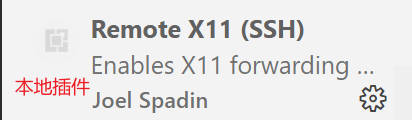
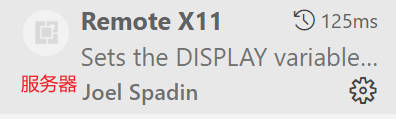
5.3 vscode修改配置
同样在config文件中添加
1 | ForwardX11 yes |
5.4 远程服务器环境配置
5.4.1 找对本地ip
我的是在 ~/.wrf-cmaq_bashrc中添加,难点不在添加代码,而是找到自己本地电脑的真正ip,我的ip应该是局域网IPV4地址10.15.31.xxx不要再用127.0.0.2这样的ip了这是系统默认的,会被师弟黑客攻击(不是)。
正确的操作是在powershell中查看
1 | ipconfig |
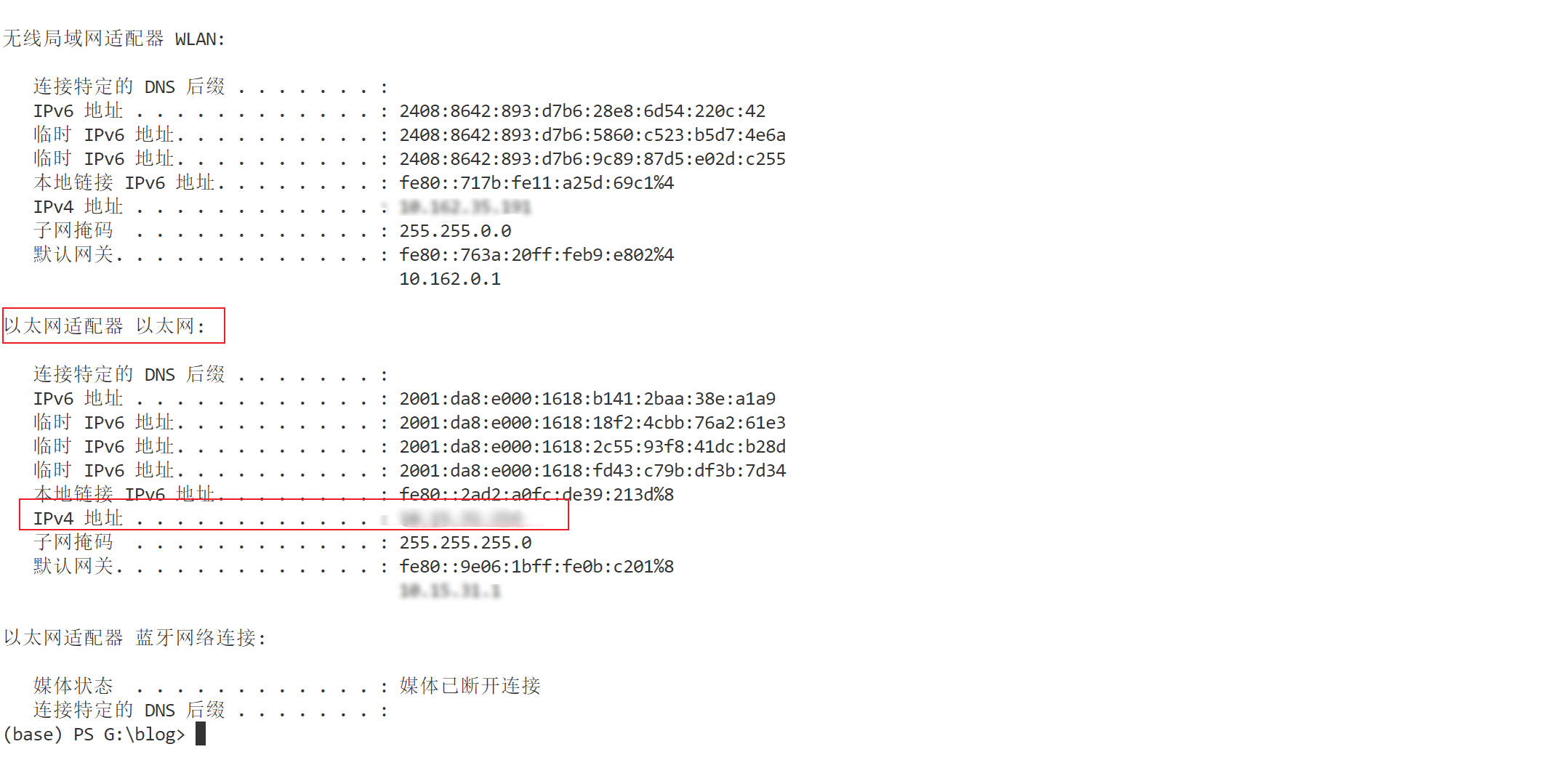
5.4.12 大服务器配置
1 | export DISPLAY=ip:0.0 #used in Vscode,deleted when in Mobaxterm. |
到此安装完毕。需要注意,本地的Xming需要先手动打开在后台,后续vscode操作才会成功调用。
本博客所有文章除特别声明外,均采用 CC BY-NC-SA 4.0 许可协议。转载请注明来源 XX Blog!
评论
